影驰主板BIOS设置调启动项为标题
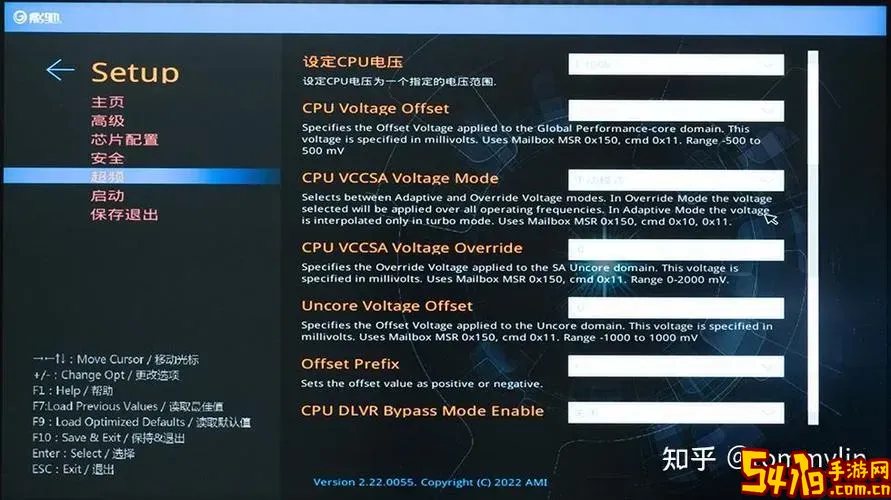
影驰(GALAX)作为国内用户较为熟悉和信赖的主板品牌之一,其产品在性能稳定和扩展性方面表现不俗。对于普通用户和DIY装机爱好者来说,掌握影驰主板BIOS设置中的启动项调整技巧,能够有效提升系统启动效率,解决系统安装和多系统启动问题。本文将结合影驰主板常见BIOS界面,详细介绍如何设置启动项,帮助广大中国用户轻松完成操作。
一、BIOS简介及进入方法
BIOS,全称为Basic Input Output System(基础输入输出系统),是计算机主板上最底层的固件程序,负责开机自检和硬件初始化,同时为操作系统的载入提供环境支持。影驰主板的BIOS界面通常采用传统的蓝底白字风格以及部分型号支持的图形界面,便于用户配置。
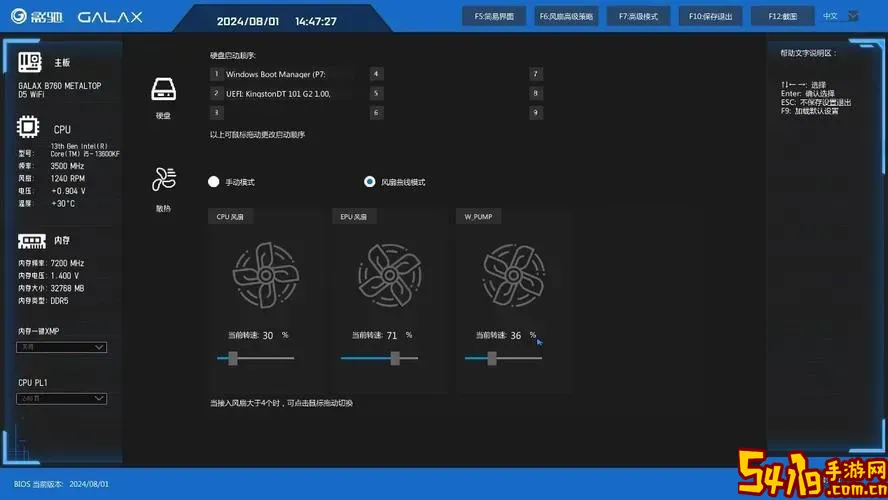
进入影驰主板的BIOS设置界面,一般采用以下步骤:
1. 电脑开机后,屏幕显示厂商LOGO时,快速连续按下“Delete(Del)”键。
2. 部分型号可能支持“F2”键进入BIOS,也可参考主板说明书确认具体按键。
3. 进入BIOS后,用户即可对各项硬件参数和启动顺序进行调整。
二、影驰主板BIOS启动项设置步骤
启动项设置主要用于控制电脑开机时,操作系统或其他启动设备的加载顺序。常见启动设备包括硬盘、SSD、光驱、U盘、网络启动等。
以下为影驰主板BIOS中设置启动项的具体步骤:
1. 进入BIOS界面后,使用键盘方向键移动至“Boot(启动)”选项卡。
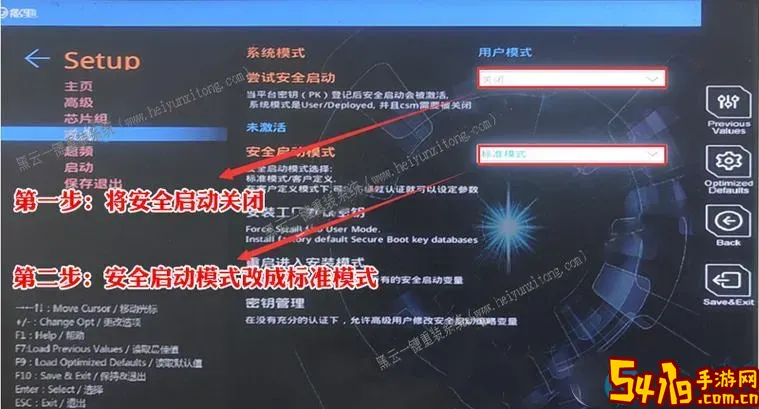
2. 在Boot菜单中,找到“Boot Priority(启动优先级)”或“Boot Sequence(启动顺序)”选项。
3. 根据需求调整启动设备顺序。通常情况下,将系统所在硬盘或SSD设置为第一启动设备,如果需要从U盘安装系统,则需将U盘设置为第一启动项。
4. 选择某一项后,按下“+”或“-”键调整其优先级,部分BIOS版本需要按“Enter”键进入二级菜单后选择设备。
5. 设置完成后,按“F10”保存并退出BIOS,电脑将自动重启并按照新的启动顺序启动。
三、常见需求及问题解决方案
1. 更换系统启动盘
如果您新装了系统或换用了新硬盘,需将新硬盘设置为第一启动项,否则系统会自动从旧硬盘启动,导致未进入新系统。
2. U盘启动安装系统
若要使用Windows安装U盘启动电脑,应将U盘作为第一启动项。注意U盘必须制作成启动盘且插入USB接口,此时U盘会在启动设备列表中出现。
3. 启动顺序错误导致无法启动
若启动项设置错误,比如硬盘未被列为启动设备之一,可能导致“无启动设备”错误。此时重新进入BIOS,确认启动项设置正确即可。
4. 多系统启动设置问题
影驰主板BIOS本身不支持多系统启动菜单管理,建议使用Windows自带的多重引导工具或第三方引导管理软件来实现多系统启动。
四、注意事项及建议
1. 在进行BIOS设置时,应确保使用稳定的键盘以免按键失灵导致设置错误。
2. 调整启动顺序前,最好了解当前硬盘对应的名称和接口类型,避免误操作。
3. 保存退出后,若遇到启动异常,可以进入BIOS恢复默认设置,排查问题。
4. 不熟悉BIOS设置的用户,建议参考影驰主板官方说明书或官方网站提供的指导文档。
五、结语
通过本文的介绍,广大影驰主板用户可以掌握BIOS启动项的基本设置方法,快速调整开机启动顺序,实现系统安装、启动故障排查及多设备启动管理等功能。正确的BIOS设置不仅能提升使用体验,还能避免因启动顺序错误带来的系统无法启动等问题,为日常使用和故障排查提供有力支持。
希望本文能帮助中国地区的影驰主板用户更顺畅地进行BIOS启动项设置,享受流畅稳定的电脑使用体验。